「事業者」>「タグ」画面で作成したタグの具体的な利用方法については、以下をご確認ください。
担当者ごとに従業員を振り分ける
年末調整の担当者が複数いる場合、担当者名のタグを作成することで、確認すべき従業員を区別できます。
設定条件
以下のタグを作成し、Aさんが「申告書回収・計算」画面で担当する従業員を検索する場合を例に説明します。
- 担当者:Aさん
- 担当者:Bさん
操作の流れ
- 「事業者」>「タグ」画面で「担当者:Aさん」と「担当者:Bさん」というタグを作成します。
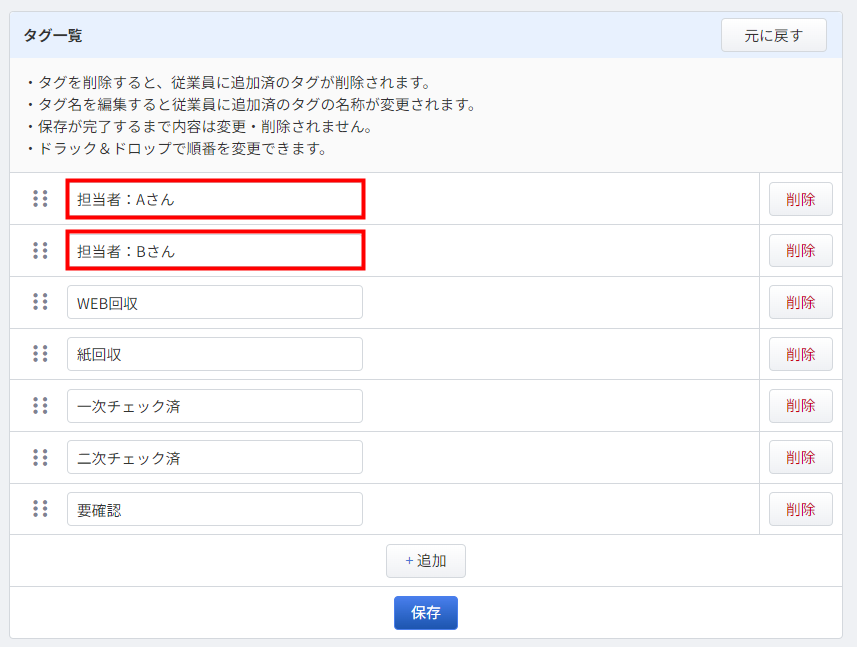
- 従業員に作成したタグを設定します。
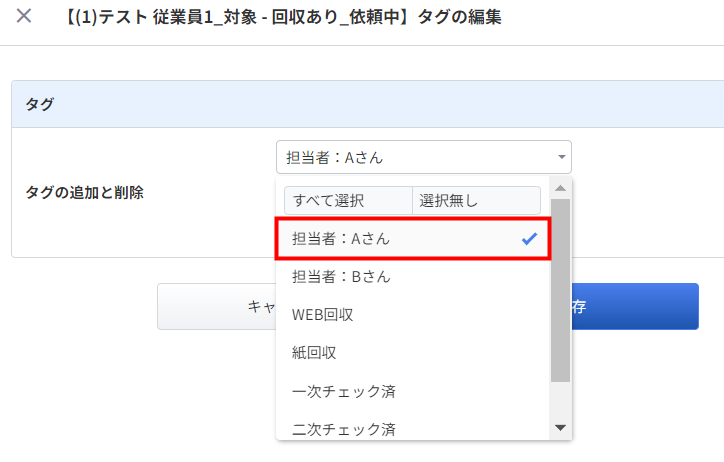
- 「申告書回収・計算」画面の検索条件で「担当者:Aさん」を指定して検索し、担当する従業員を確認します。
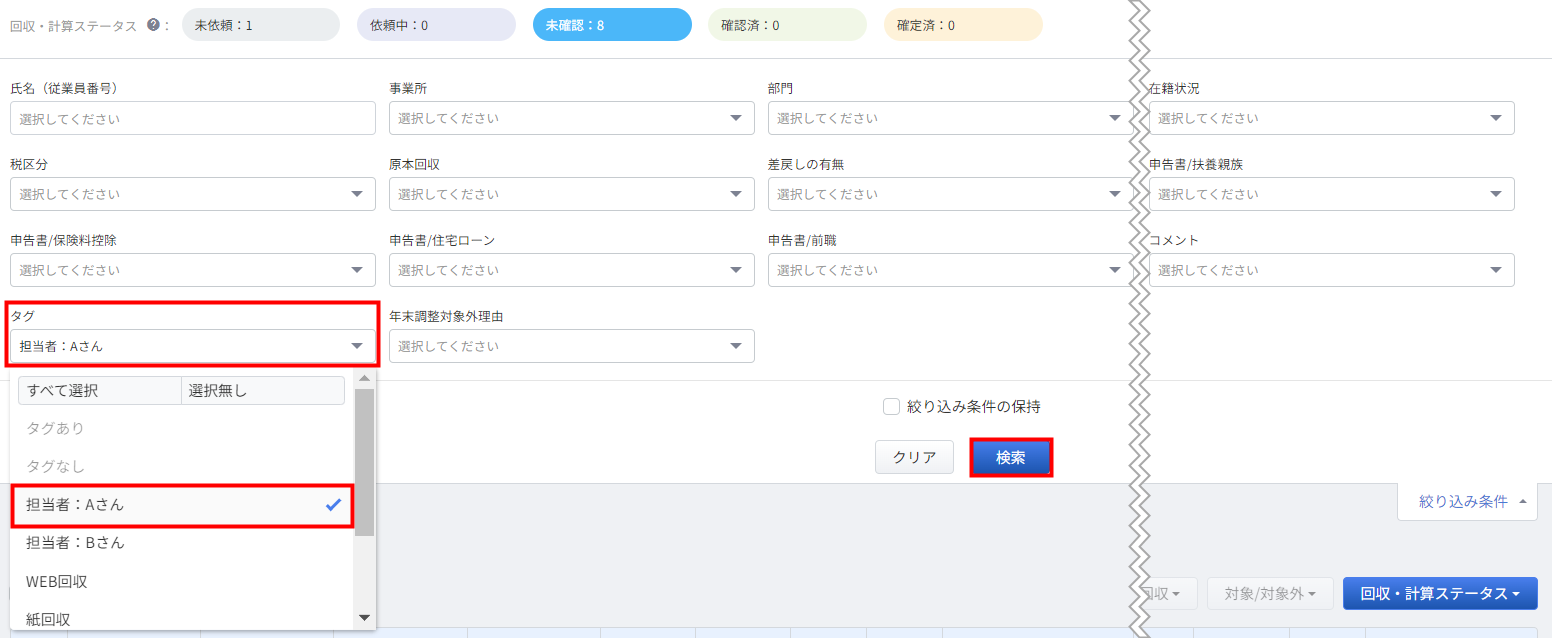
紙回収とWeb回収の従業員を区別する
タグを2つ作成することで、年末調整の申告内容をWebで提出する従業員と紙で提出する従業員を区別できます。
設定条件
以下のタグを作成し、「申告書回収・計算」画面でWeb回収する従業員に一括で提出依頼を行う場合を例に説明します。
- WEB回収
- 紙回収
操作の流れ
- 「事業者」>「タグ」画面で「WEB回収」と「紙回収」というタグを作成します。
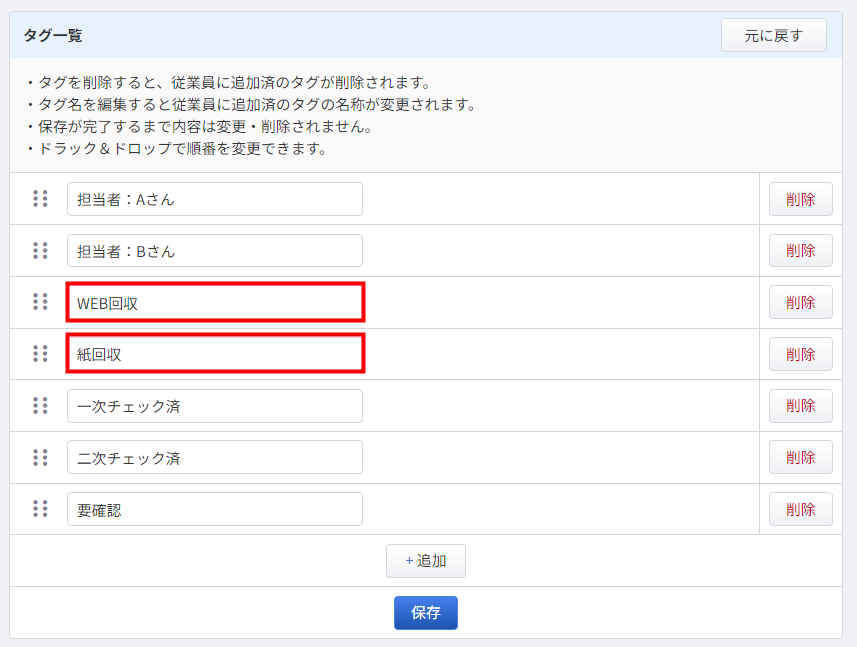
- 従業員に作成したタグを設定します。
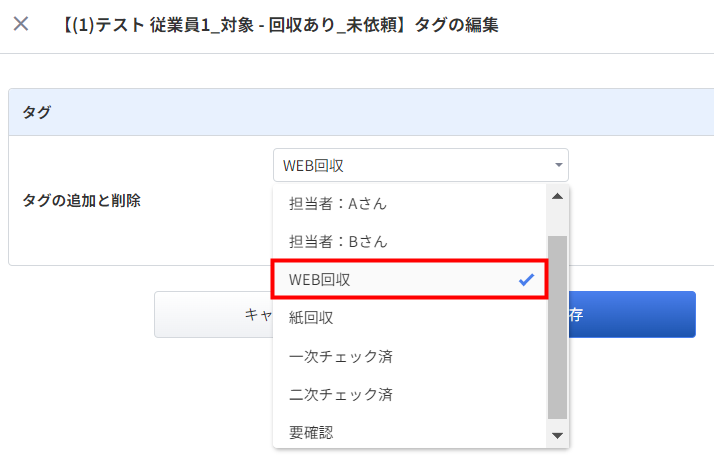
- 「申告書回収・計算」画面の検索条件で「WEB回収」を指定して検索し、表示された従業員を一括選択します。
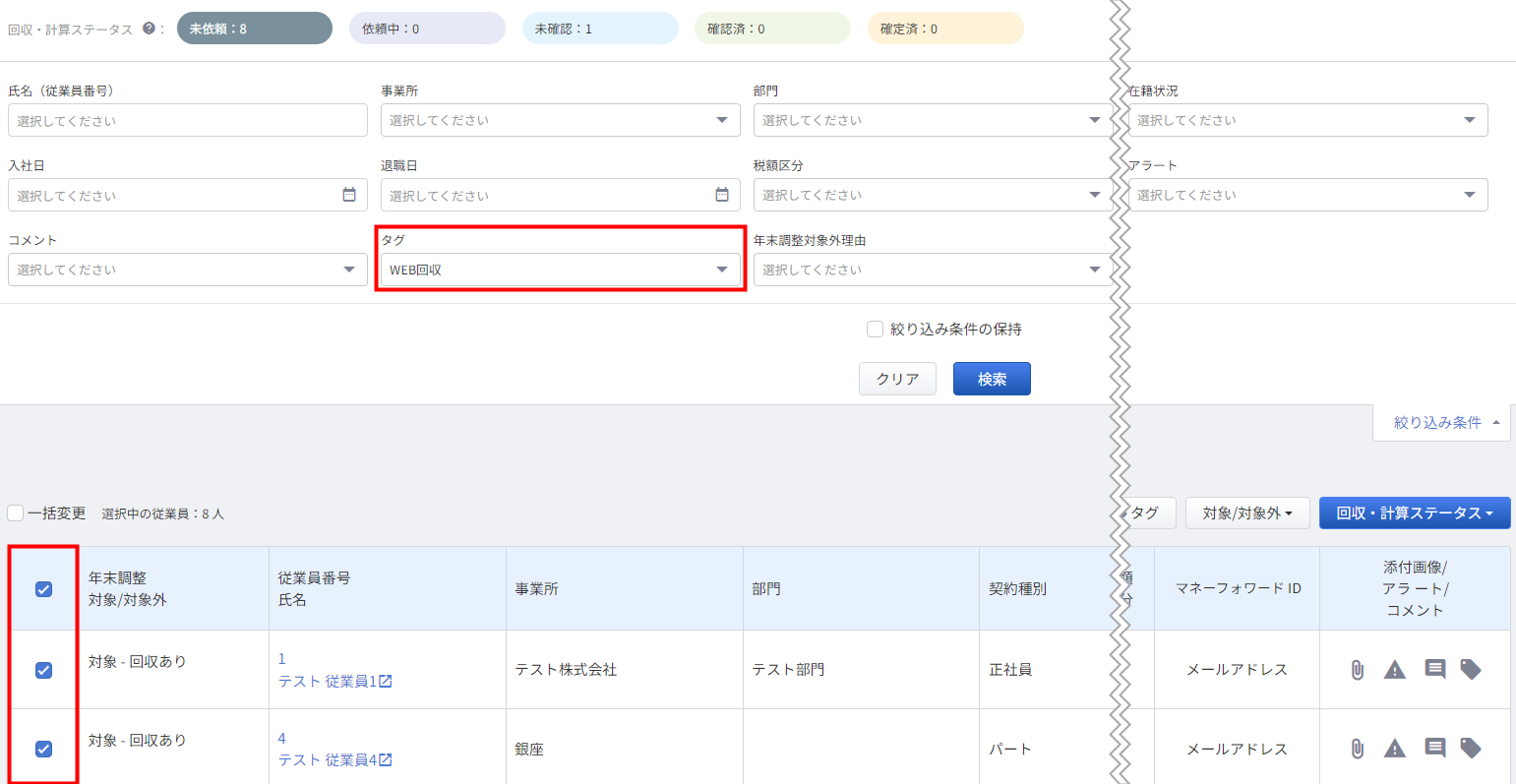
- 「回収・計算ステータス」をクリックし、【「依頼中」にする】を選択します。
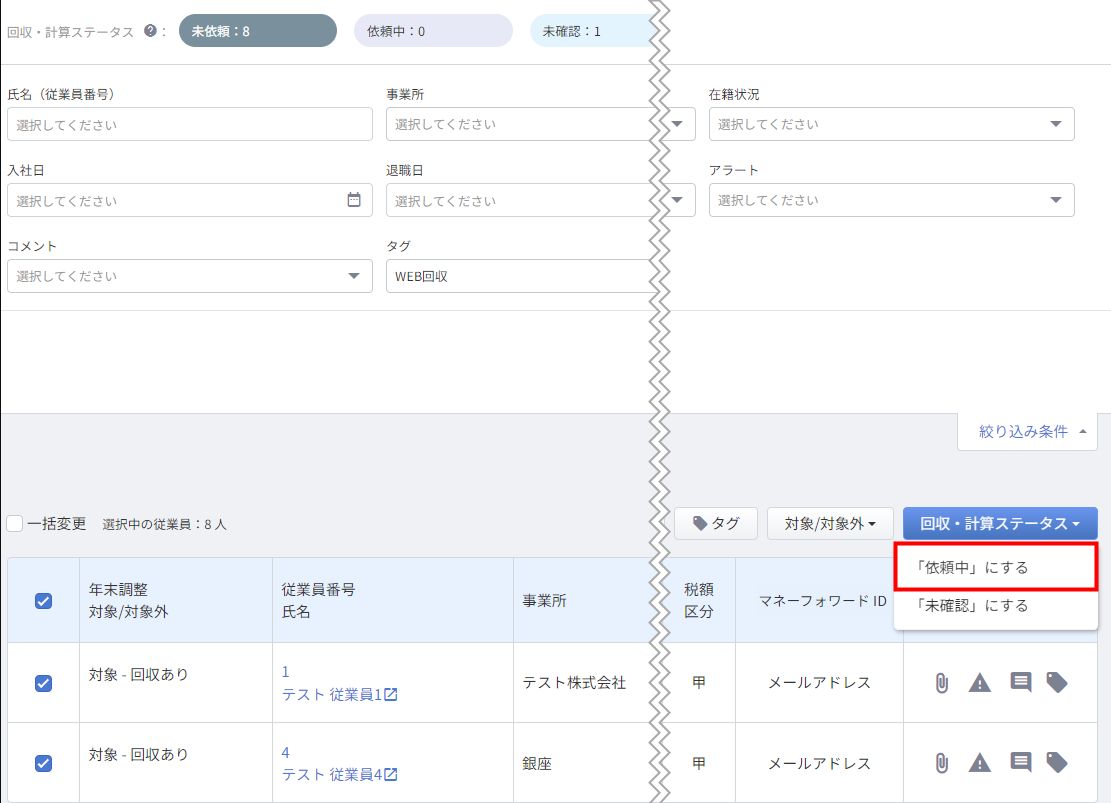
複数の担当者で進捗を管理する
進捗に応じたタグを作成して従業員に設定することで、その従業員の確認がどこまで進んでいるかを把握できます。
設定条件
以下のタグを作成し、複数の担当者が従業員の進捗を確認する場合を例に説明します。
- 一次チェック済み
- 二次チェック済み
操作の流れ
- 「事業者」>「タグ」画面で「一次チェック済み」と「二次チェック済み」というタグを作成します。
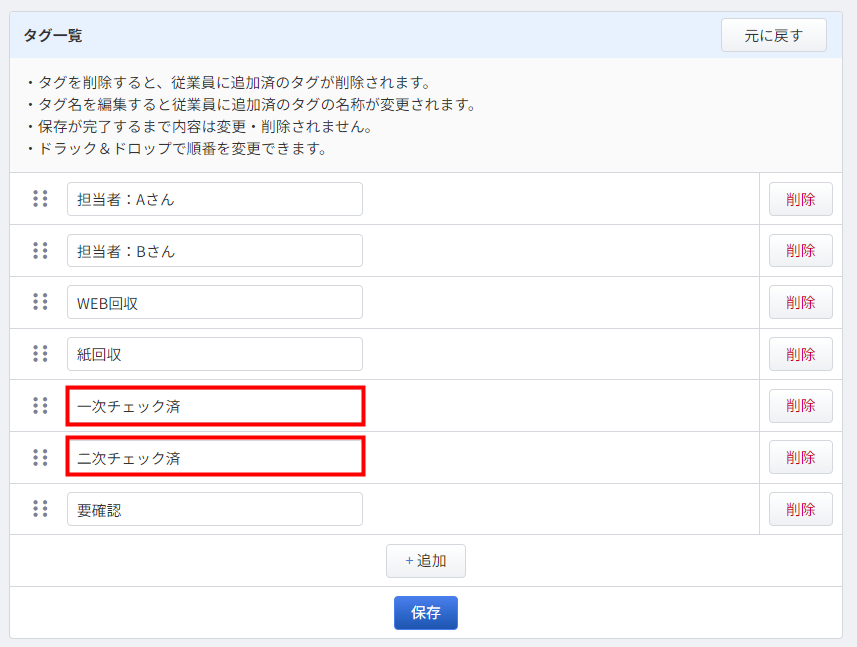
- 一次チェックの担当者がチェックを終えた従業員に「一次チェック済み」のタグを設定します。
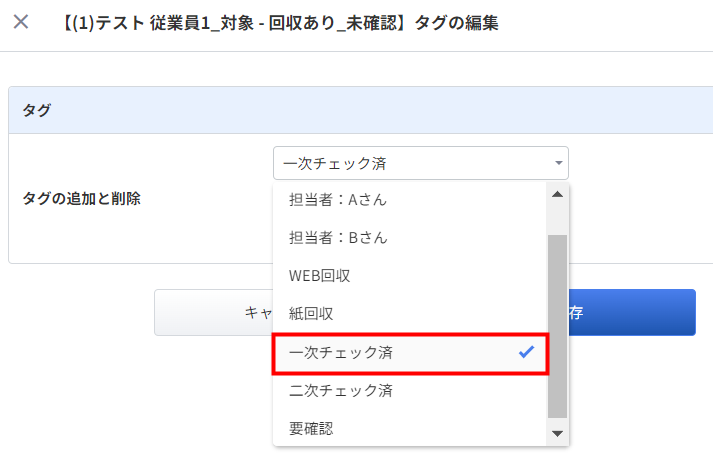
- 二次チェックの担当者が「一次チェック済み」のタグを検索し、該当する従業員の二次チェックを行います。
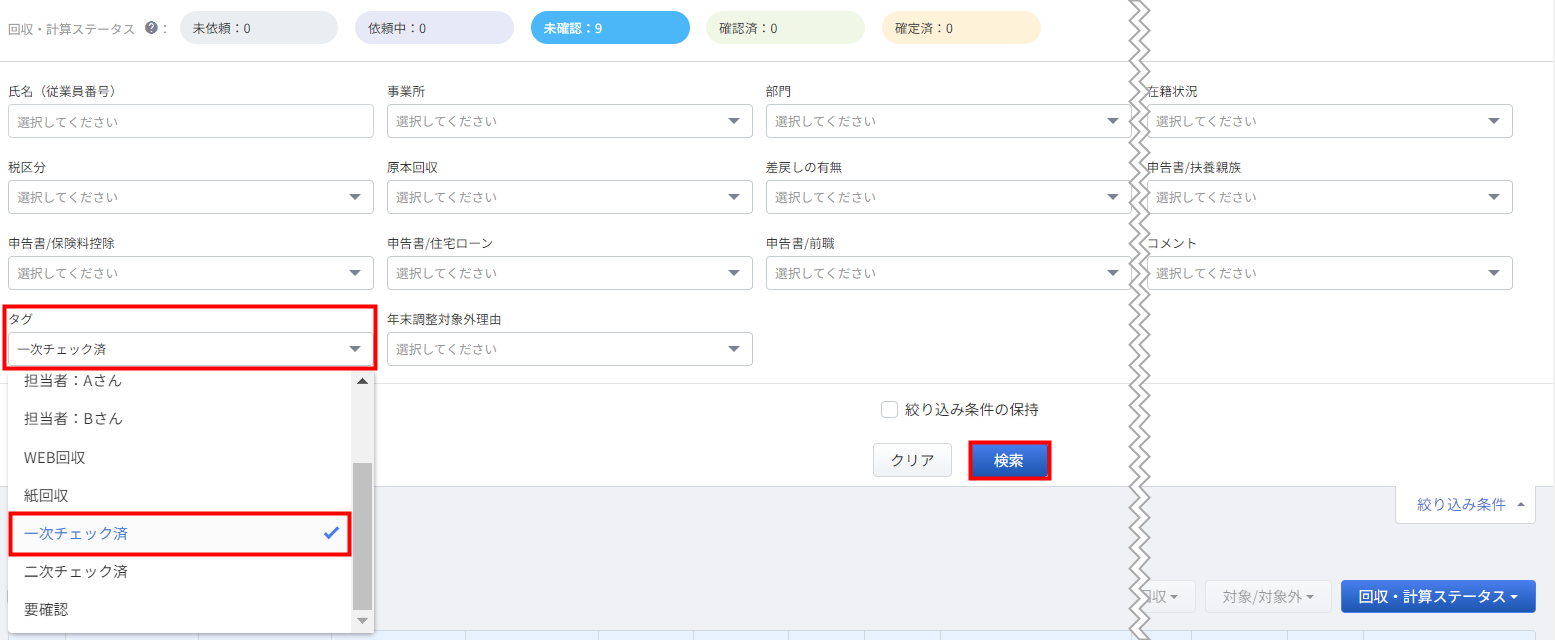
- 二次チェックの担当者が二次チェックを終えたら、従業員のタグを「二次チェック済み」に変更します。
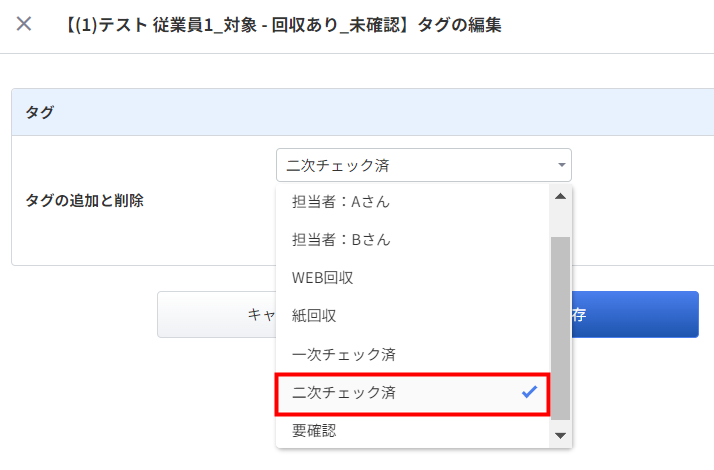
更新日:2024年09月13日
※本サポートサイトは、マネーフォワード クラウドの操作方法等の案内を目的としており、法律的またはその他アドバイスの提供を目的としたものではありません。当社は本サイトに記載している内容の正確性・妥当性の確保に努めておりますが、実際のご利用にあたっては、個別の事情を適宜専門家に相談するなど、ご自身の判断でご利用ください。
このページで、お客さまの疑問は解決しましたか?
評価をご入力いただき、ご協力ありがとうございました。
頂いた内容は、当サイトのコンテンツの内容改善のためにのみ使用いたします。



